Install PHP Versi 8.0 pada Plesk via GUI & CMD
0 people liked this article
A. Pendahuluan
PHP merupakan bahasa pemrograman yang populer untuk back-end aplikasi web, bahasa ini khususnya dibangun untuk web development. Salah satu platform populer yang dibuat menggunakan PHP adalah WordPress.
Plesk sebagai control panel hosting yang komprehensif dan user-friendly memiliki dukungan terhadap banyak bahasa pemrograman salah satunya adalah PHP, melalui panduan ini Anda akan mengetahui bagaimana cara instalasi PHP versi 8.0 dengan. PHP 8.0 memberikan beragam peningkatan baik dari fitur baru maupun optimisasi fitur lama.
Instalasi PHP dapat dilakukan dengan 2 cara yaitu langsung melalui dashboard Plesk atau melalui SSH, berikut adalah penjelasannya
B. Install PHP8.0
1. Via Dashboard Plesk
Login ke dashboard Plesk menggunakan browser dengan mengetik ip public + port 8443. Lalu isikan kredensial berupa password dan username untuk bisa mengakses dashboard Plesk.
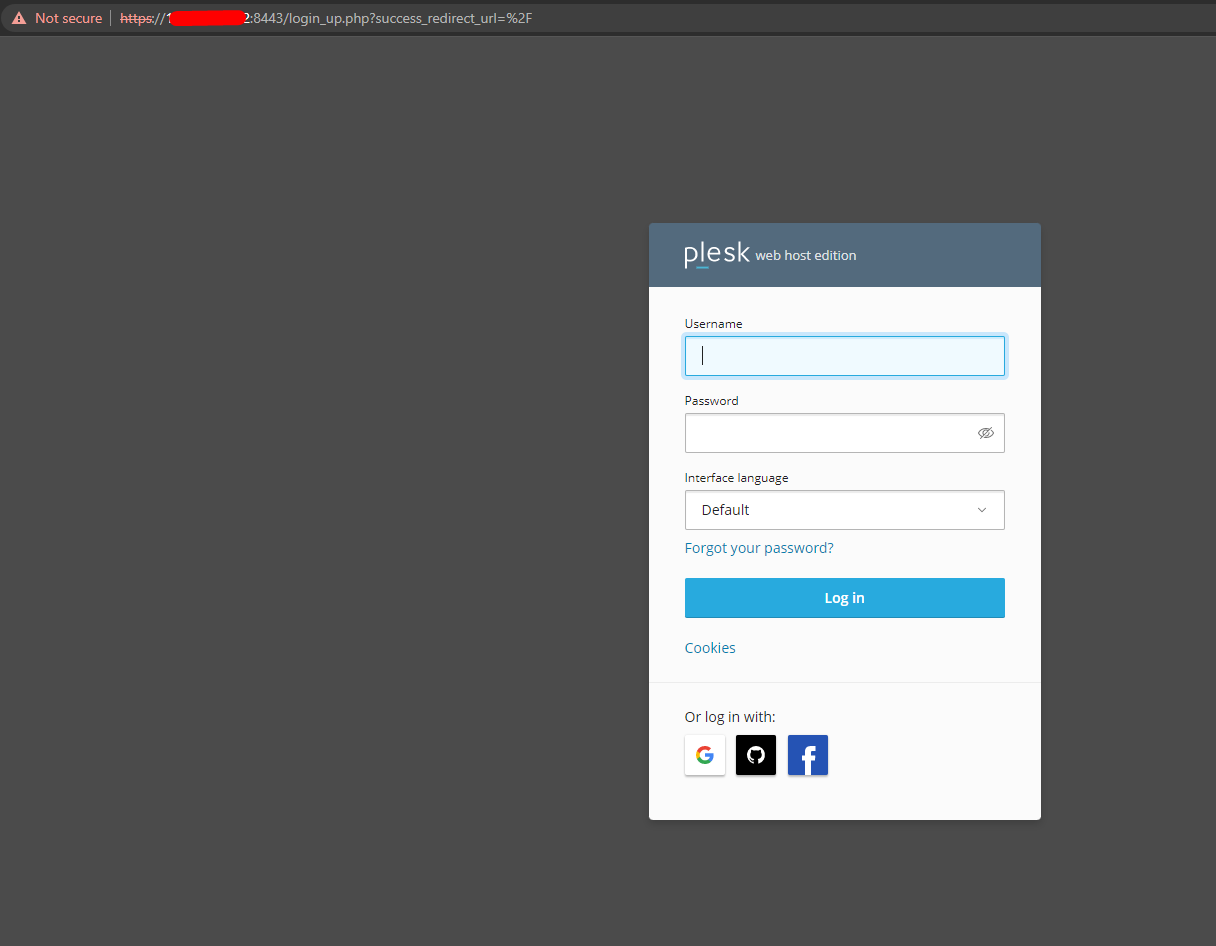
Lalu pilih Tools & Settings >> Plesk >> Update
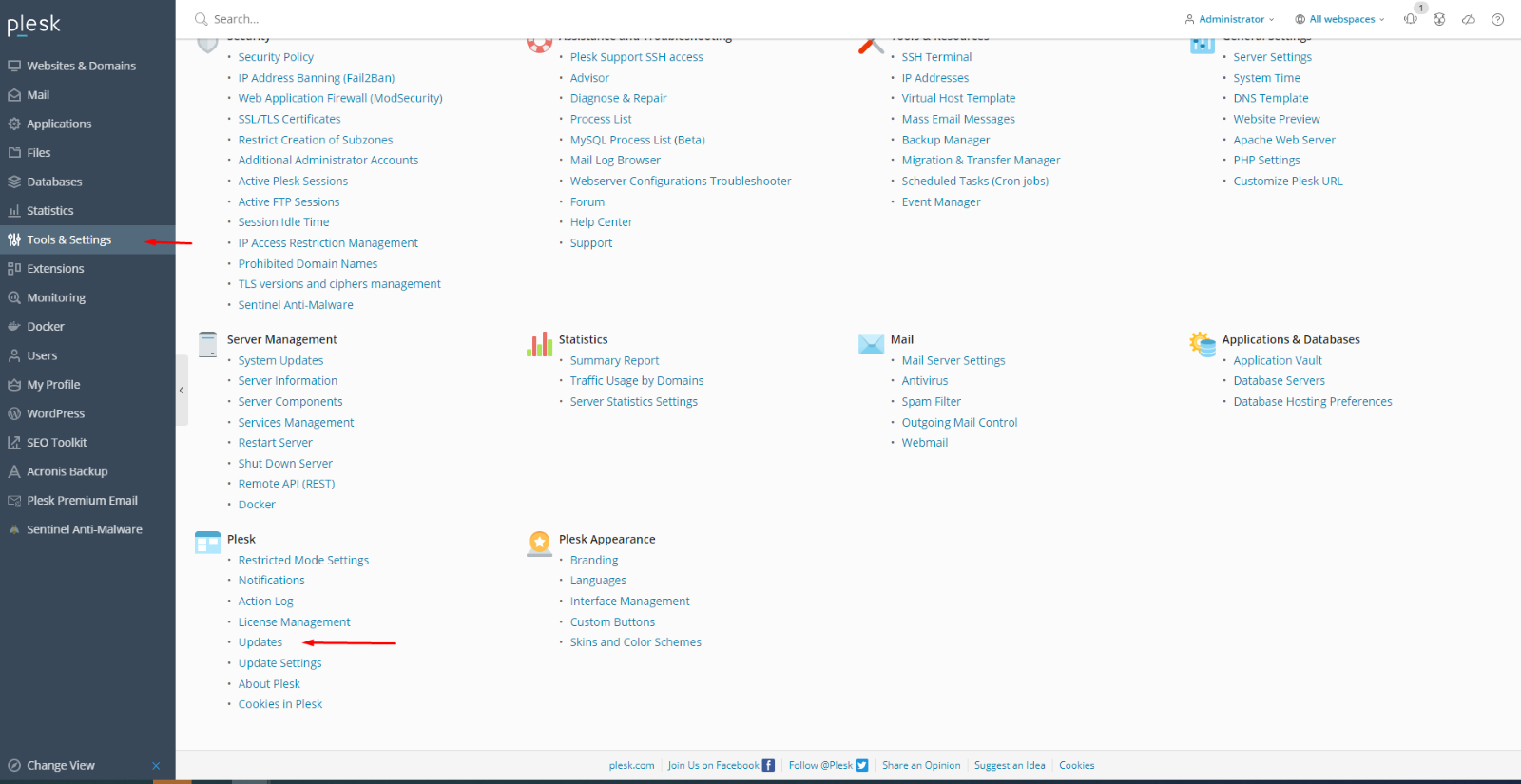
Pada laman Install and Update Plesk nya pilih Summary >> Add/Remove Components.
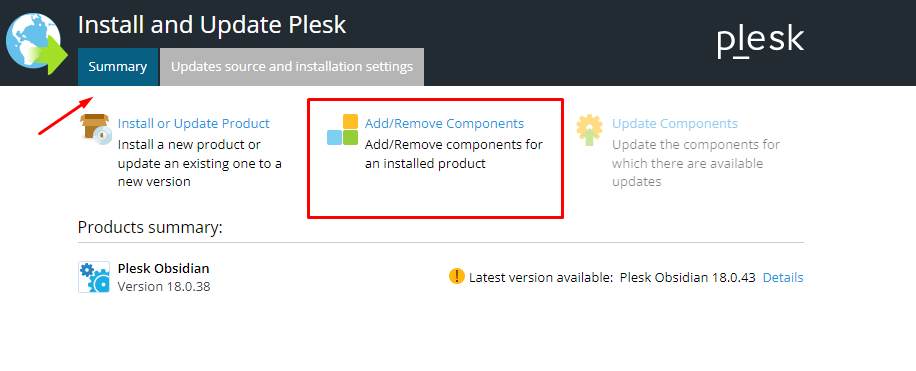
Lalu ke pilih Web Hosting >> PHP Interpreter vesion >> PHP 8.0.
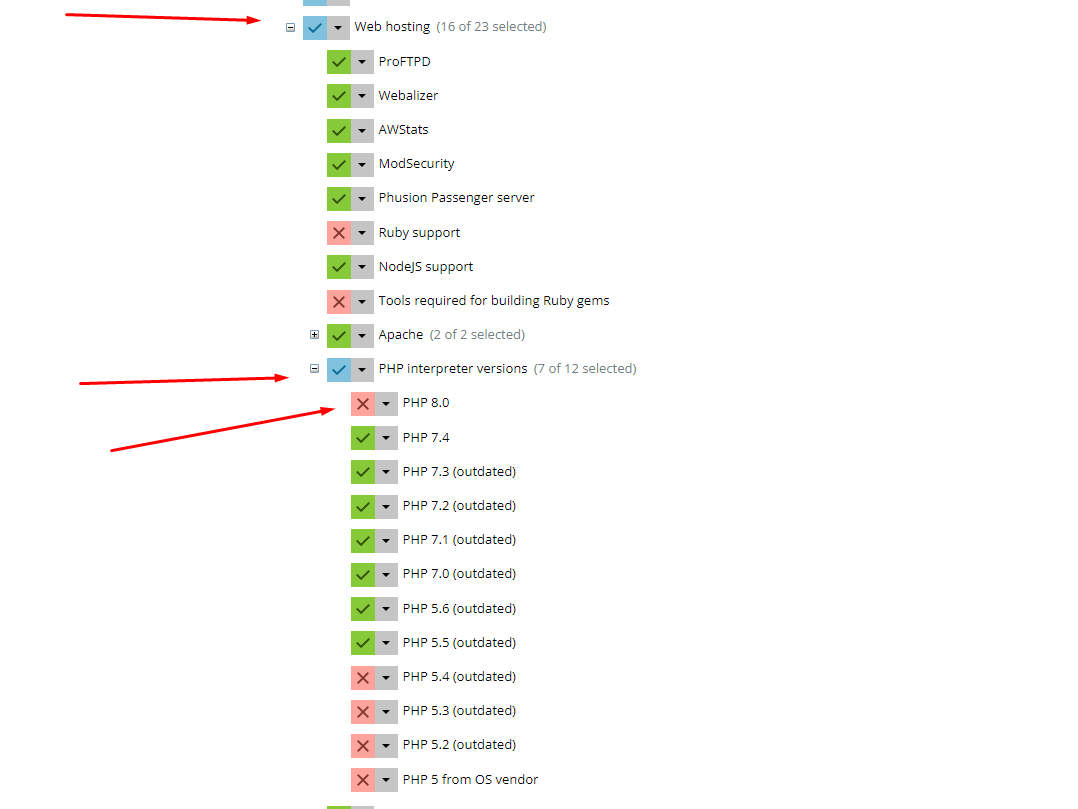
Pilih tanda panah dan install lalu klik continue pada bagian bawah.

Jika sudah terinstall maka akan muncul tampilan berikut, kemudian klik OK
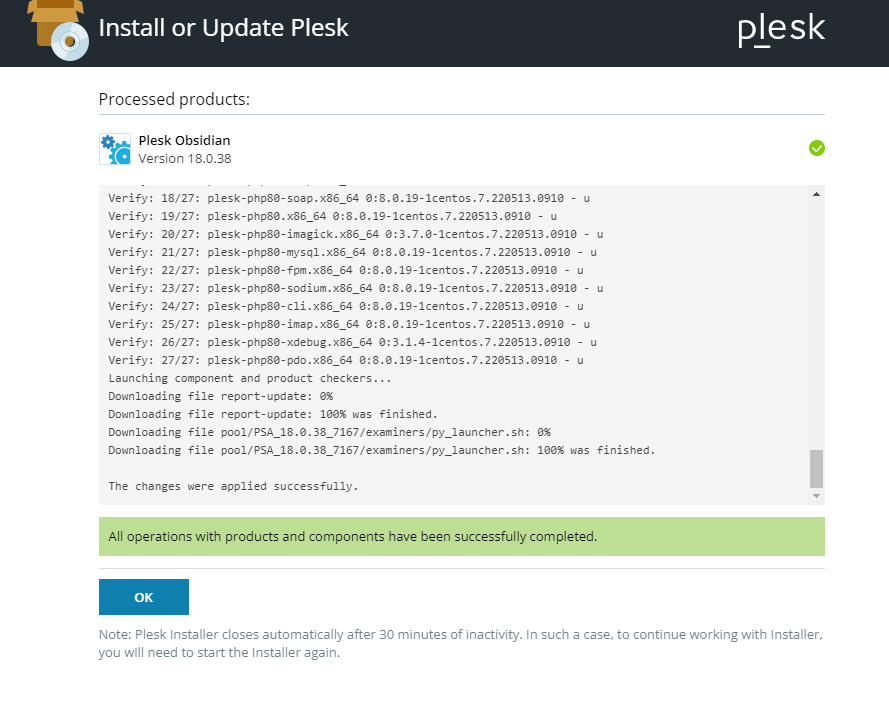
Untuk memastikan PHP sudah terinstall Anda bisa melihatnya melalui menu Web Hosting >> PHP Interpreter vesion >> PHP 8.0, Seperti pada langkah 4. Jika sudah menunjukkan tanda centang berarti PHP 8.0 sudah berhasil diinstall.
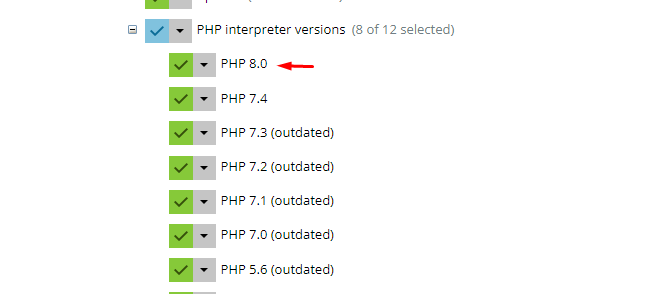
2. Via SSH
Akses console melalui SSH, kemudian masukkan kredensial yang sudah diatur sebelumnya.
Pada tampilan terminal ketikkan perintah sudo su – untuk masuk sebagai superuser
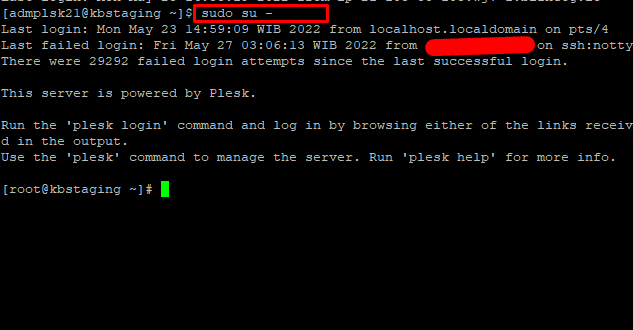
Cek component yang tersedia dengan mengetikan perintah berikut.
plesk installer --select-release-current --show-components 
Setalah itu akan muncul pilihan component yang tersedia. Pada pilihan ini Anda bisa melihat bahwa component PHP 8.0 tersedia dan bisa di instal.
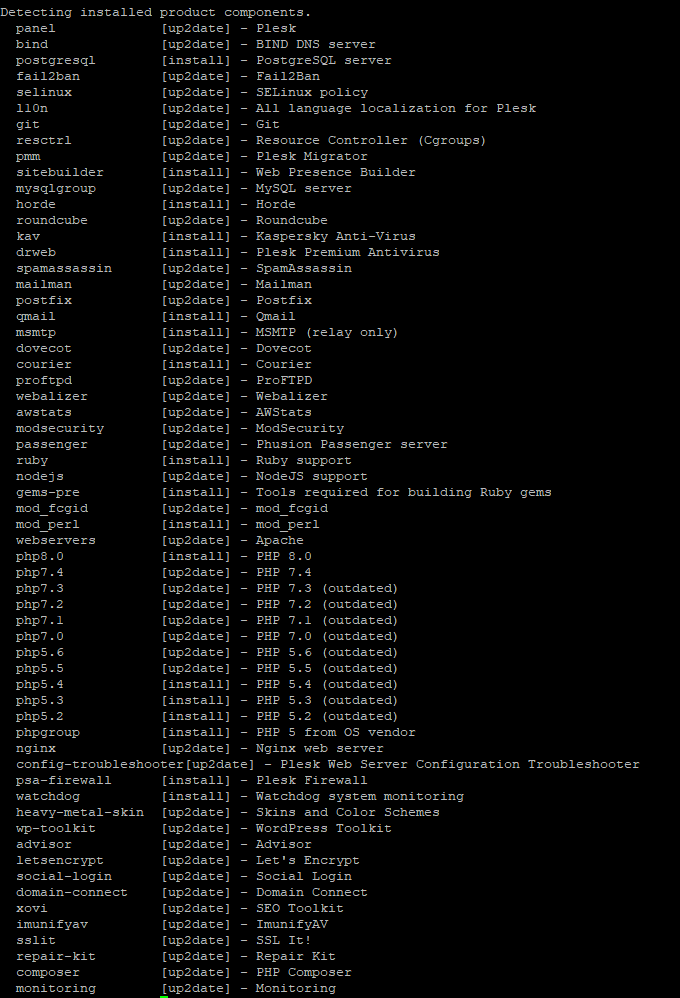
Lakukan instalasi PHP 8.0 dengan meng perintah berikut:
plesk installer add --components php8.0

Kemudian instalasi PHP akan berjalan. Jika sudah proses instalasi selesai maka akan muncul informasi berikut:
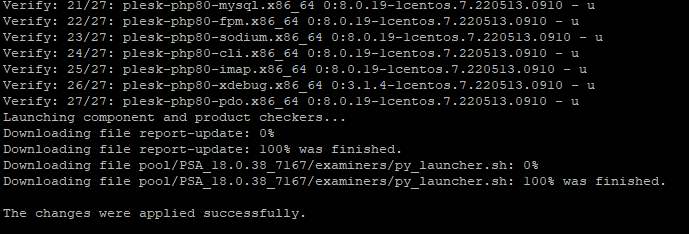
Pada tahapan ini Anda sudah berhasil melakukan instalasi PHP 8.0. Jika seandainya Anda ingin menghapus PHP 8.0 Anda bisa melakukannya dengan menggunakan perintah berikut:
plesk installer remove --components php8.0 C. Kesimpulan
Artikel ini mengajarkan langkah-langkah instalasi PHP 8 di Plesk melalui antarmuka web GUI dan command-line interface (CLI). Dua metode ini memberikan fleksibilitas kepada anda sesuai dengan preferensi yang diinginkan. Panduan ini memastikan anda dapat melakukan instalasi PHP8.0 dengan mudah.
Semoga cara install PHP 8.0 pada Plesk ini membantu Anda. Temukan bantuan lainnya melalui Knowledge Base Biznet Gio. Jika Anda masih memiliki kendala silahkan hubungi support@biznetgio.com atau (021) 5714567.
Popular Articles
-
Cara Install & Konfigurasi Monitoring Cacti Serta Mengetahui Fungsi Fitur Pada Cacti
10 people say this guide was helpful
-
Cara Mengaktifkan Telnet pada Windows 7, 8 dan 10
4 people say this guide was helpful
-
Install dan Konfigurasi Samba Server pada Ubuntu
3 people say this guide was helpful
-
Jenis-Jenis Software Virtualisasi untuk Membuat Virtual Machine
6 people say this guide was helpful